Atualizado em September 2024: Pare de receber mensagens de erro que tornam seu sistema mais lento, utilizando nossa ferramenta de otimização. Faça o download agora neste link aqui.
- Faça o download e instale a ferramenta de reparo aqui..
- Deixe o software escanear seu computador.
- A ferramenta irá então reparar seu computador.
Prevenção de Execução de Dados
(também conhecido como executando) código da memória de forma incorreta, DEP fecha o programa.
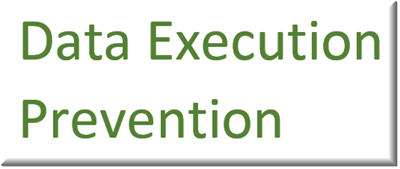
(6)
Aqui estão respostas a algumas perguntas comuns sobre o Data Execution Prevention (DEP), originado do Microsoft Help.
Quais programas o DEP monitora?
O DEP monitora automaticamente os programas e serviços essenciais do Windows. Você pode aumentar sua proteção tendo o DEP monitorado todos os programas. Para aumentar a proteção DEP, consulte Alterar configurações de Prevenção de execução de dados
.
É seguro executar um programa novamente se o DEP o tiver fechado?
Sim, mas somente se você deixar o DEP ligado para esse programa para que o Windows possa continuar a detectar tentativas de executar código de locais de memória protegidos e ajudar a prevenir ataques.
Se o DEP continuar fechando o mesmo programa, meu computador está sob ataque?
Se você estiver usando as configurações de segurança recomendadas e seu software antivírus não detectar uma ameaça, seu computador provavelmente não estará sob ataque. Nesse caso, o programa pode não ser executado corretamente quando o DEP está ligado. Verifique se há uma versão do programa compatível com DEP ou uma atualização do editor de software antes de alterar qualquer configuração DEP.
Como posso evitar que o DEP feche um programa em que confio?
Primeiro, veja se uma versão do programa compatível com o DEP está disponível visitando o site da editora de software. Se a editora não tiver lançado uma versão atualizada e compatível com o DEP do programa, você pode desativar o DEP para o programa que foi fechado. Você poderá usar o programa, mas ele pode estar vulnerável a um ataque que pode se espalhar para seus outros programas e arquivos. Se você optar por desligar o DEP para um programa, é uma boa idéia verificar frequentemente se há uma versão atualizada do programa e, depois de atualizá-lo, ativar o DEP novamente. Para desativar o DEP para um programa, consulte Alterar configurações da Prevenção de execução de dados
.
O que devo fazer se o DEP estiver fechando um programa que faz parte do Windows, como .exe ou explorer.exe?(Alaska)
Os programas .exe e explorer.exe são partes do sistema operacional Windows. Se o DEP os fechar ou outros serviços do Windows, a causa pode ser programas menores, como extensões, que são criados por outros editores de software e que operam dentro do Windows. Se você instalou recentemente um programa e observou o fechamento DEP de programas baseados em Windows, verifique com o editor de software para ver se há uma versão atualizada e compatível com DEP disponível, ou tente desinstalar o programa.
Se minhas configurações DEP indicarem que o processador do meu computador não suporta DEP baseado em hardware, eu ainda estou protegido?
Sim. DEP é um recurso baseado em software do Windows. Alguns processadores de computador também fornecem DEP baseado em hardware com vários nomes. Esses processadores usam tecnologia de hardware para impedir que os programas executem código em locais de memória protegida. Se o seu processador não suporta DEP baseado em hardware, o Windows usará DEP baseado em software para ajudar a proteger o seu computador.
Se você optar por proteger todos os programas, você ainda pode desligar o DEP para programas individuais. Se suspeitar que um programa não funciona correctamente quando o DEP está ligado, verifique se existe uma versão do programa compatível com DEP ou uma actualização do editor de software antes de alterar quaisquer definições DEP.
Clique para abrir o Sistema. Clique em Configurações avançadas do sistema. Se for solicitada uma senha de administrador ou confirmação, digite a senha ou forneça confirmação. Em Desempenho, clique em Configurações. Clique na guia Prevenção de execução de dados e, em seguida, clique em Ativar o DEP para todos os programas e serviços, exceto os que eu selecionar.
Na próxima semana, também aprenderemos sobre o seguinte:(Alaska)
- Ativar ou desativar a prevenção de execução de dados (DEP) no Windows
- Verificar o status da prevenção de execução de dados (DEP) no Windows
- Ativar ou desativar a prevenção de execução de dados (DEP) apenas para o Internet Explorer
- Desligar ou Ligar a Prevenção de Execução de Dados (DEP) para Programas Individuais
(2)
RECOMENDADO: Clique aqui para solucionar erros do Windows e otimizar o desempenho do sistema
Enzo é um fã entusiasta do Windows que gosta de resolver problemas do Windows em particular e falar sobre tecnologias MS em geral.